UniConverter Gebruikershandleiding
-
Beginnen
-
Video converteerder
- DVD Converteren naar Elk Formaat
- Mediabestanden Toevoegen
- Video Converteren van Camcorder
- Convert Videos for iPhoneiPadAndroid Devices
- Video's voor Sociaal Netwerk Converteren
- Video's van iOS & Android Apparaten Converteren
- Video' naar Elk Formaat Converteren
- Converteer CD naar MP3 | Wondershare UniConverter
- Voeg audio toe aan video | Wondershare UniConverter voor Windows
- Video dempen | Wondershare UniConverter voor Windows
-
Video bewerker
- Video Trimmen | Wondershare UniConverter
- Watermerk Toevoegen | Wondershare UniConverter
- Video Bijsnijden | Wondershare UniConverter
- Effect Toepassen | Wondershare UniConverter
- Ondertitels Toevoegen | Wondershare UniConverter
- Audio Track Volume | Wondershare UniConverter
- Smart Trimmer | Wondershare UniConverter voor Windows
- Ondertiteleditor | Wondershare UniConverter voor Windows
-
Videocompressor
-
Scherm opnemer
-
Downloader
-
Dvd-brander
-
Fusie
-
Audio-omzetter
-
Gereedschapskist
- Video's Toevoegen | Wondershare UniConverter
- Beeld Converter | Wondershare UniConverter
- GIF Maker | Wondershare UniConverter
- Converteer Video naar VR | Wondershare UniConverter
- Transfer VideoAudio naar iOS Apparaat
- Transfer VideoAudio naar Android Apparaat
- Transfer VideoAudio naar Externe Hardw Schijf
- Ruisverwijderaar | Wondershare UniConverter voor Windows
- Handleiding voor het gebruik van Voice Changer op UniConverter voor Windows
- Vocale verwijderaar | Wondershare UniConverter voor Windows
- Video automatisch bijsnijden | Wondershare UniConverter
- Achtergrondverwijderaar | Wondershare UniConverter voor Windows
- Watermerkeditor | Wondershare UniConverter voor Windows
-
Wondershare Video Converter Pro
-
Mediaspeler
FAQs
Video / audio-oplossingen
Hoe automatisch achtergrondgeluid verwijderen van video en audio
Hoe ruis gratis uit video te verwijderen? De nieuwe AI-Powered Noise Remover ingebouwde Wondershare UniConverter helpt automatisch ongewenste achtergrondgeluiden van video en audio te verminderen of te verwijderen. Ontdek de gedetailleerde stappen voor het verwijderen van ruis uit video en audio.
Stap 1 Start de WondershareUniConverter en ga naar Noise Remover.
Download en installeer Wondershare UniConverter. Ga dan naar de Home of Tools sectie en zoek Noise Remover.
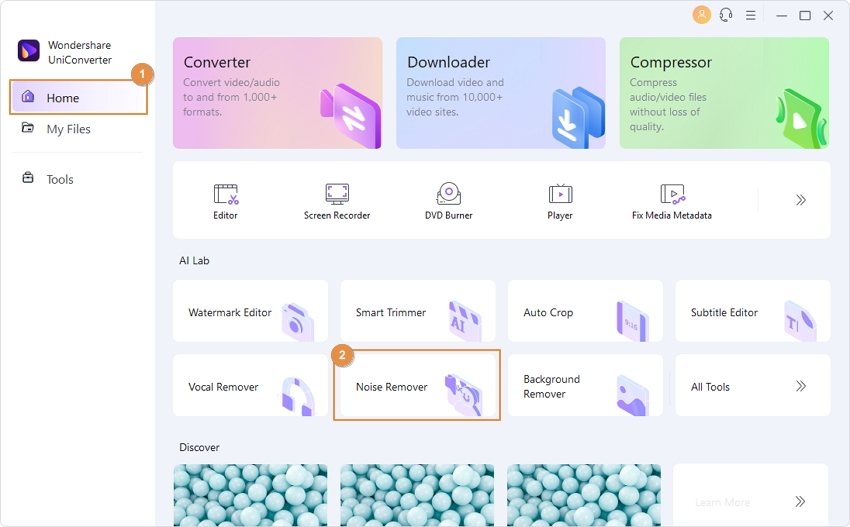
Stap 2 Voeg je audio- of videobestand(en) toe aan de Noise Remover.
Klik in de bedieningsinterface op het pictogram + om je mediabestand(en) toe te voegen. Of sleep je video- en audiobestand(en) rechtstreeks naar deze interface.
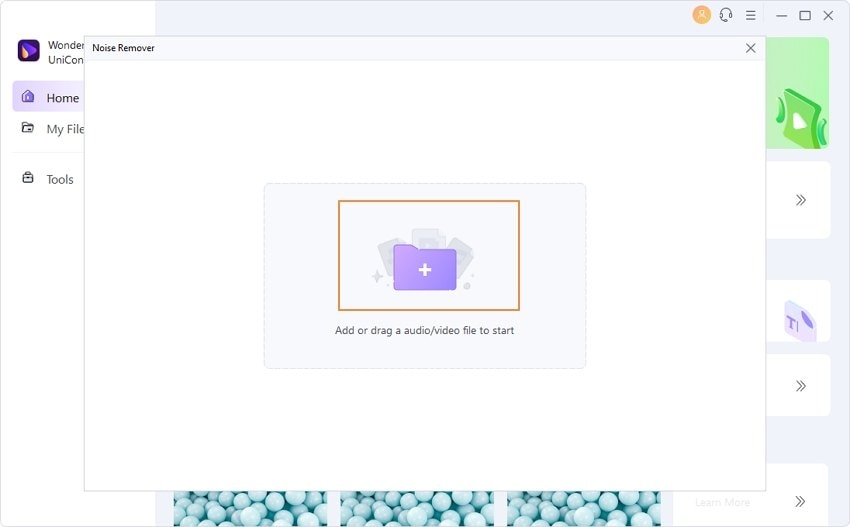
Stap 3 Automatisch verwijderen van achtergrondgeluid van video- en audiobestand(en).
Nadat je je bestanden hebt geïmporteerd, klik je op Alles starten om achtergrondruis uit video- en audiobestanden te verwijderen.
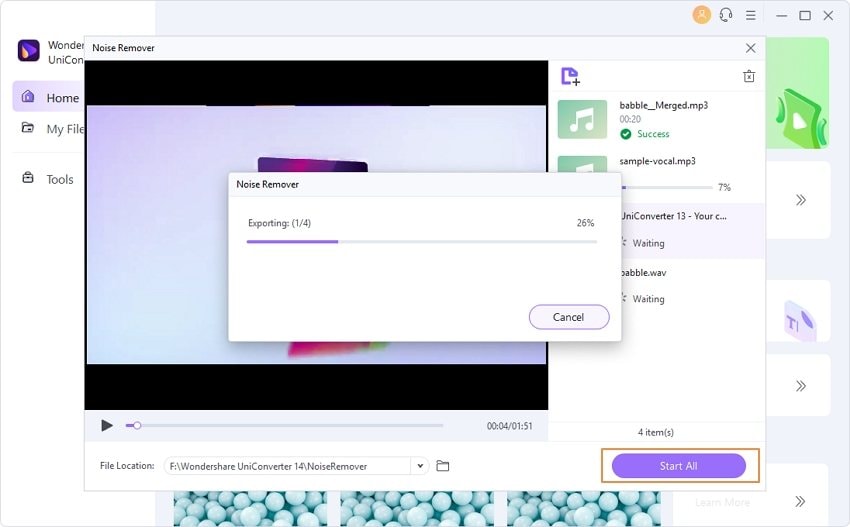
Stap 4 Vind de met achtergrondgeluid verwijderde audio- en videobestand(en).
Wanneer de verwerking is voltooid, wordt de map waarin de verwijderde bestanden worden opgeslagen automatisch geopend en kun je je gewenste bestand(en) vinden en ophalen. Als dat niet het geval is, kun je op het mappictogram naast Bestandslocatie klikken om toegang te krijgen tot de verwijderde bestanden. Als je wilt specificeren waar deze bestanden moeten worden opgeslagen, kun je de Bestandslocatie wijzigen voordat je in stap 3 op de knop Alles starten klikt.
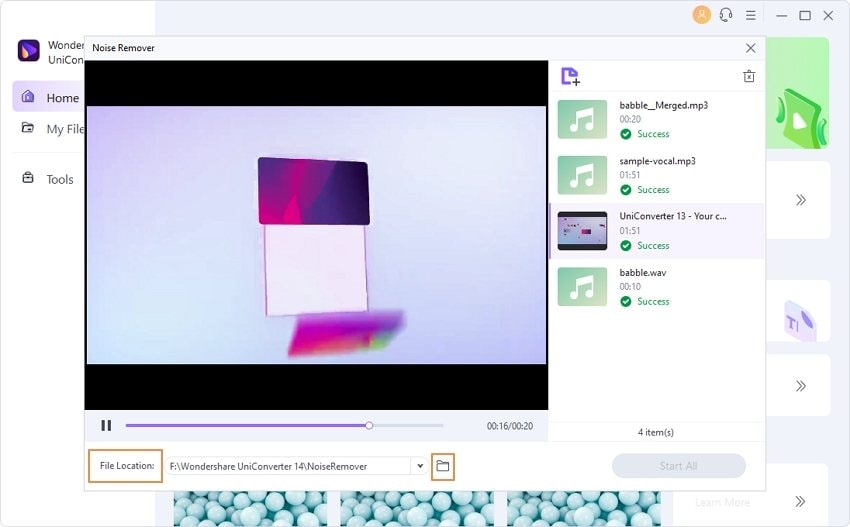
Meer nuttige informatie
Uw complete videogereedschapskist
 print
print